用 Photoshop 打造超强东方神秘面具 |
|
第6步 我同时认为他的眼睛有点肿,所以把眼睛下的皮肤稍微弄平点 。方法如下 。 大体上,我是克隆他脖子的皮肤到他眼睛下 。但事实上脖子的皮肤颜色太亮了,虽然这会看起来不太好,因此直接克隆行不通 。修复画笔工具也做不好这一步,所以这里需要手工操作 。首先,我复制脸所在图层,大致地克隆他脖子上的皮肤到眼睛下使其覆盖所有我想要弄平整的部位 。 接着,我添加一个‘不可见’蒙板,然后把不透明度降到50%左右 。之所以改变不透明度是因为我不想完全遮掉卧蚕(眼连睑),因为那样会看起来怪 。然后我,我用白色画笔在蒙板上涂出我想要替代的部分 。这样看起来有点太亮,所以我用曲线(把中间的稍微往下拖动)把上面的图层稍微调暗了点 。如果没有这两个部位没有任何区别,我就可以省略掉这些步骤,只要用仿制图章工具就可以了 。这种方法适用于需要用调节亮度和颜色的时候 。
 图6 第7步 哇,完成所有的步骤后主要的图片基本上就可以用了(哈哈,我希望,如你所见,我之后要做更多的调节,但是目前为止这很好) 。现在到了把我们的下一张照片拿出来的时候了 。这是另一张高分辨率的图片,与第一张图片几乎一样大,来自iStock
 图7 第8步 像之前一样,我需要抠出这张照片让它可以用 。像这种单一背景的图片比较好抠 。我发现这种图最好的抠出方法是使用RGB通道 。我观察了这些通道选出背景和物体对比度最强的通道,这张图是蓝色通道 。 接下去,我复制这个通道 。在曲线调整窗口,选择‘设置黑场’,点选亮灰色 。这把图片中每一个比那个像素(点选中的灰色)亮的像素变成了黑色 。我尽量不选择最亮的灰色,因为那会导致边缘过于生硬由于基本上导致重复(由于基本上导致重复——because you basically cause aliasing,不会翻译= 。=!——可怜的洛水注) 。确保你选择了所有需要的图像需要再多做一点 。 备注:如果你在通道中获得生硬的边缘,有一种方法可以帮忙柔和 。在你那个通道中重复使用的轻微高斯模糊(1像素或者更小) 。然后用色阶,把两头往中间一栋知道你的通道再次变清晰,但还没变生硬 。使用这种方法千万要小心,因为模糊同时会导致你选择的图像中有些细节丢失 。
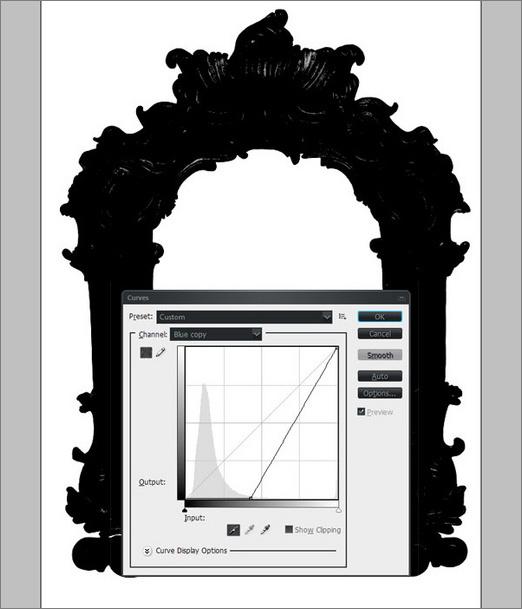 图8 |